Subclipse入门指南和参考
### Subclipse入门指南和参考 #### 一、入门章节—基本操作详解 ##### 1. 创建一个存放位置 **概述** 在使用Subclipse与Subversion (SVN) 进行版本控制之前,需要定义存放位置(Repository Location)。存放位置是指存放项目的版本控制仓库。 **步骤** - 打开Eclipse IDE并进入SVN Repository Exploring Perspective (SVN存储库扫描透视图)。 - 在SVN Repository视图中,点击Add SVN Repository按钮或右击透视图选择New > Repository Location。 - 在弹出的对话框中输入存放位置的URL。URL应指向您想要连接的SVN服务器地址。 - 不需要立即提供身份验证信息;当SVN请求用户名和密码时再输入即可。这样可以让SVN安全地管理密码,并在密码更改时提示输入新密码。 **小贴士** - 使用这种方法,密码会被安全地缓存和加密,确保了安全性。 **示例** 完成以上步骤后,存放位置就被创建了,可以在SVN Repository视图中展开查看其内容。 --- ##### 2. 把一个新项目导入到存储库 **概述** 将新的Eclipse项目导入到SVN存储库中,使其可以被版本控制系统管理。 **步骤** - 首先创建一个简单的项目,例如通过File > New > Project > Plug-in Development > Plug-in Project来创建一个插件项目。 - 右键单击该项目,从菜单栏中选择Team > Share Project。 - 在Share Project向导中,选择SVN作为存储库类型,然后点击Next。 - 如果您已定义了一个存放位置,则在列表中选择它;否则,选择“Create a new repository location”选项并点击Next。 - 输入项目的文件夹名称,该名称将是相对于存放位置的URL。 **注意事项** - 文件夹名称应唯一,避免与其他项目冲突。 - 所有中间文件夹必须已存在于存储库中。 --- #### 二、每日作业部分—维护日常工作周期 ##### 3. 典型作业周期:编辑、更新、提交 **编辑** - 编辑文件:直接在Eclipse IDE中打开并编辑文件。 - 检查更改:使用SVN Commit Dialog查看更改的文件。 **更新** - 更新文件:使用SVN Update命令从仓库获取最新版本的文件。 - 解决冲突:如果更新时出现冲突,需要手动解决。 **提交** - 提交更改:使用SVN Commit命令将本地更改提交到仓库。 - 添加提交注释:为每次提交添加清晰的注释。 --- ##### 4. 使用同步视图 **同步视图** - 同步视图显示了工作副本与仓库之间的差异。 - 通过对比可以快速识别未提交的更改。 - 可以直接从同步视图执行更新和提交操作。 --- ##### 5. 创建和应用补丁 **创建补丁** - 选择需要创建补丁的文件或目录。 - 使用SVN Export命令导出选定文件的当前版本。 - 将导出的文件与之前版本进行比较,生成补丁文件。 **应用补丁** - 使用SVN Patch命令将补丁文件应用到相应文件或目录。 --- ##### 6. 维护SVN分支 **分支管理** - 创建分支:通过复制主干(Trunk)创建新的分支。 - 合并分支:将分支合并回主干或其他分支。 - 分支的生命周期管理:跟踪分支的状态,适时合并或删除分支。 --- #### 三、参考部分—深入理解Subclipse功能 ##### 7. SVN存储库探索透视图 **SVN存储库探索透视图** - 显示SVN仓库的结构。 - 支持浏览仓库、查看文件版本等操作。 --- ##### 8. 小组同步透视图 **小组同步透视图** - 提供了一种直观的方式查看项目状态。 - 用于检查待提交的更改、冲突等。 --- ##### 9. 视图 **视图** - SVN Annotation View:显示文件的版本历史和作者信息。 - SVN Control View:提供了对文件版本的高级控制。 - History View:查看文件的历史版本记录。 - SVN Properties View:查看和编辑文件属性。 --- #### 四、FAQ部分—常见问题解答 **常见问题** - 如何解决文件冲突? - 如何撤销未提交的更改? - 如何恢复已删除的文件? **解答** - **解决文件冲突**:使用Eclipse提供的合并工具解决冲突。 - **撤销未提交的更改**:在SVN Control View中取消选择文件,然后点击Revert。 - **恢复已删除的文件**:使用History View找到文件的历史版本,然后使用Restore命令恢复。 通过本指南的学习,您可以更加熟练地使用Subclipse插件进行版本控制操作。无论是创建存放位置、导入项目还是日常的工作流管理,Subclipse都提供了丰富的功能来满足您的需求。希望这份指南能够帮助您更好地理解和利用Subclipse,提高开发效率。
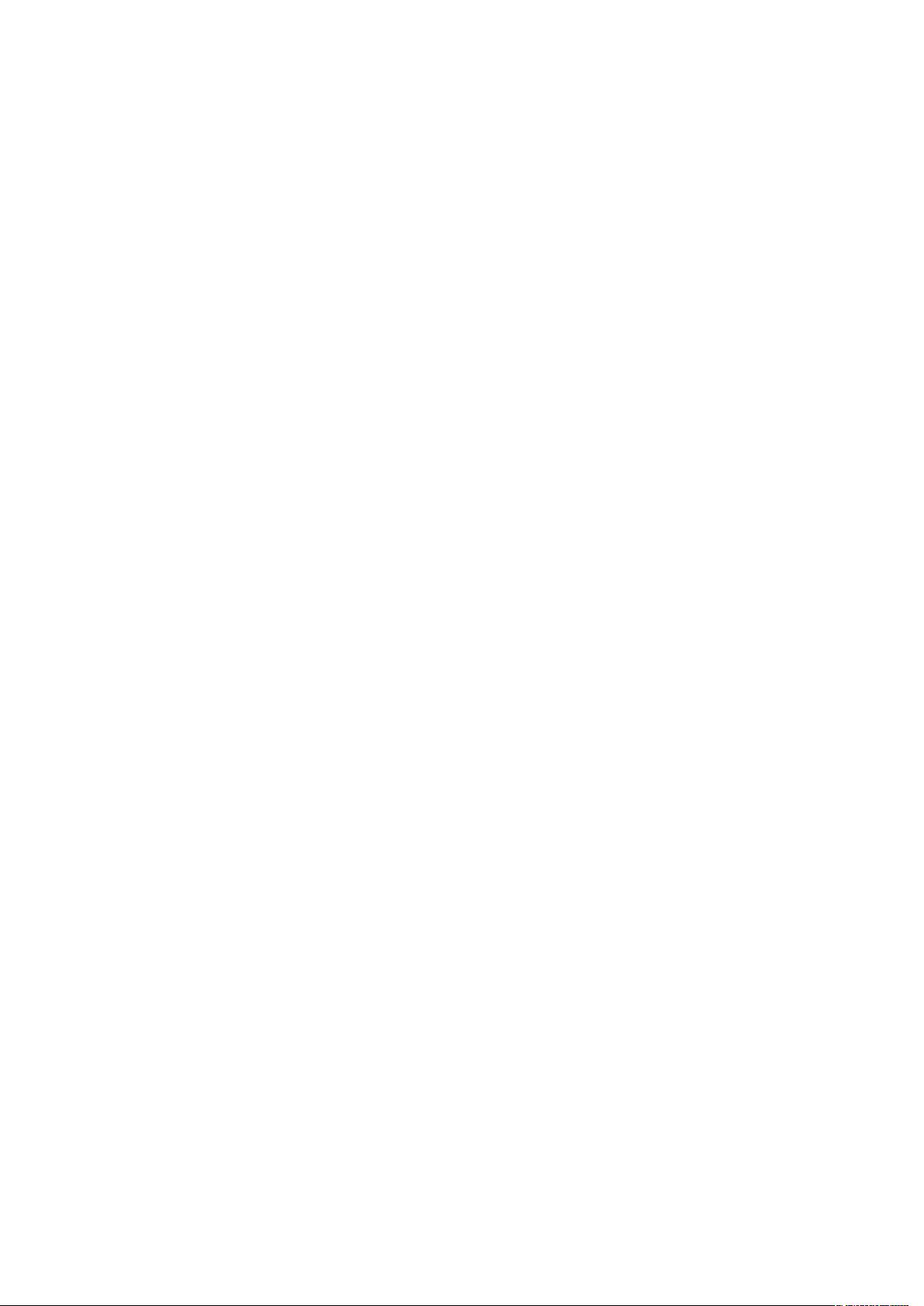
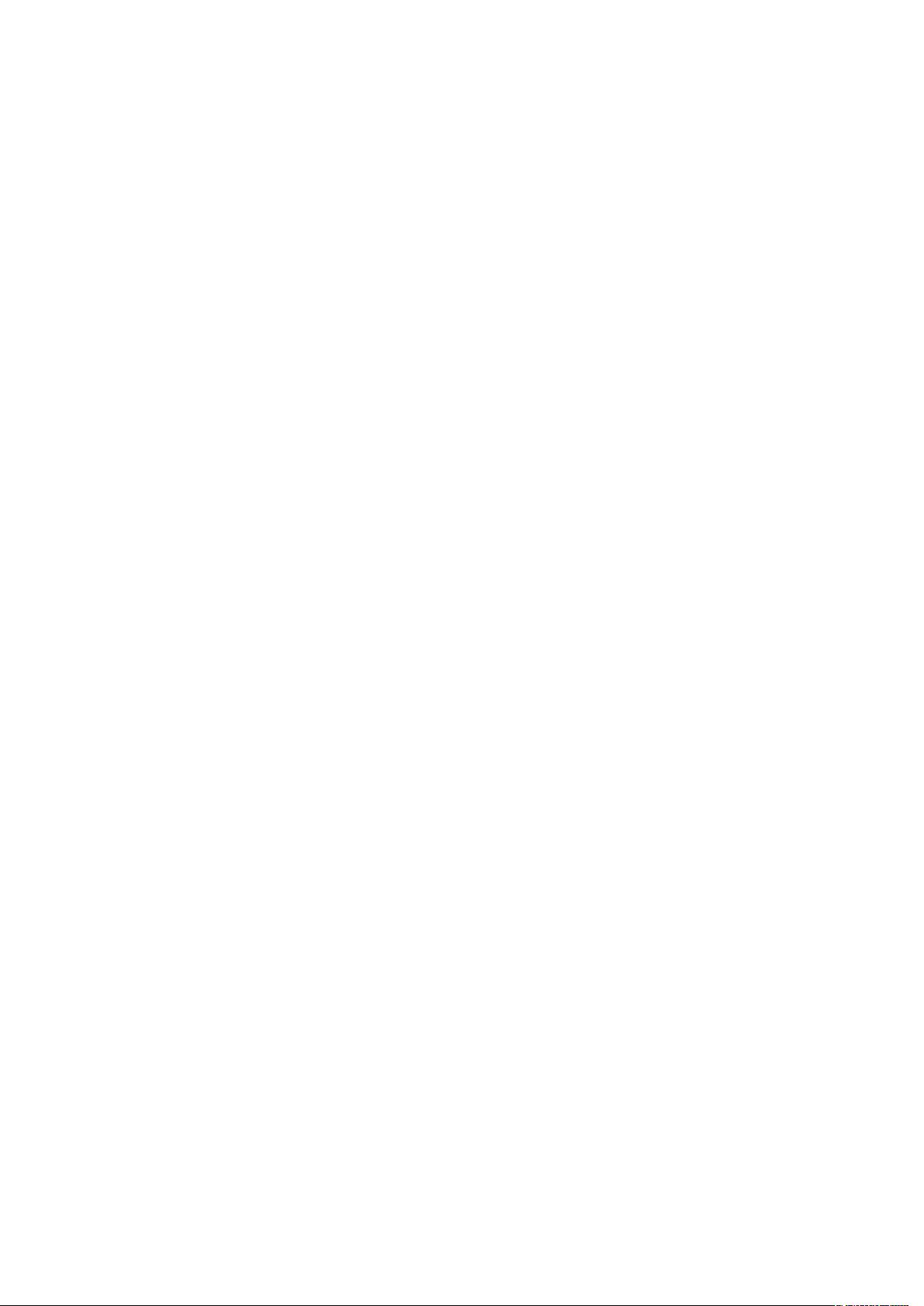
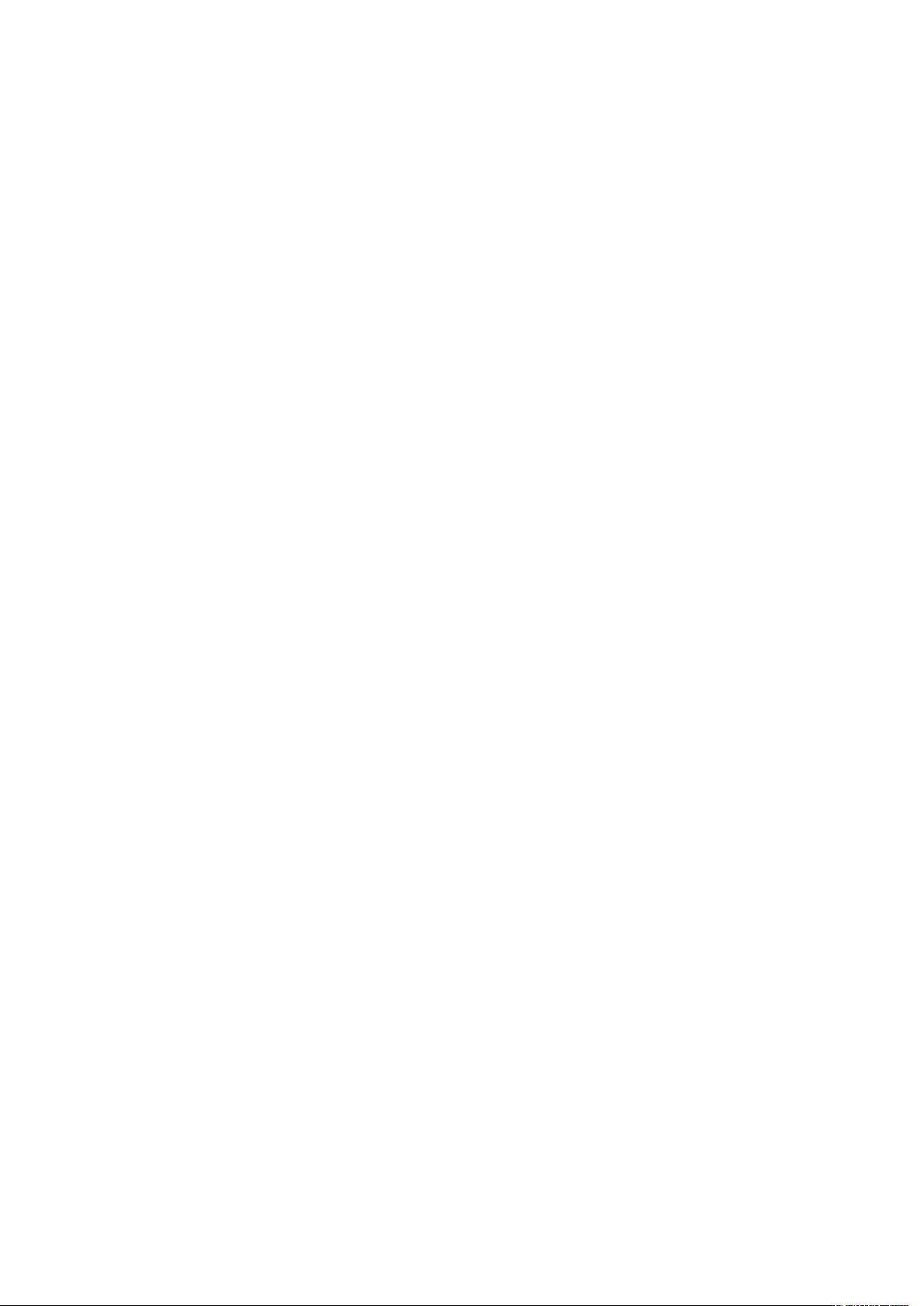
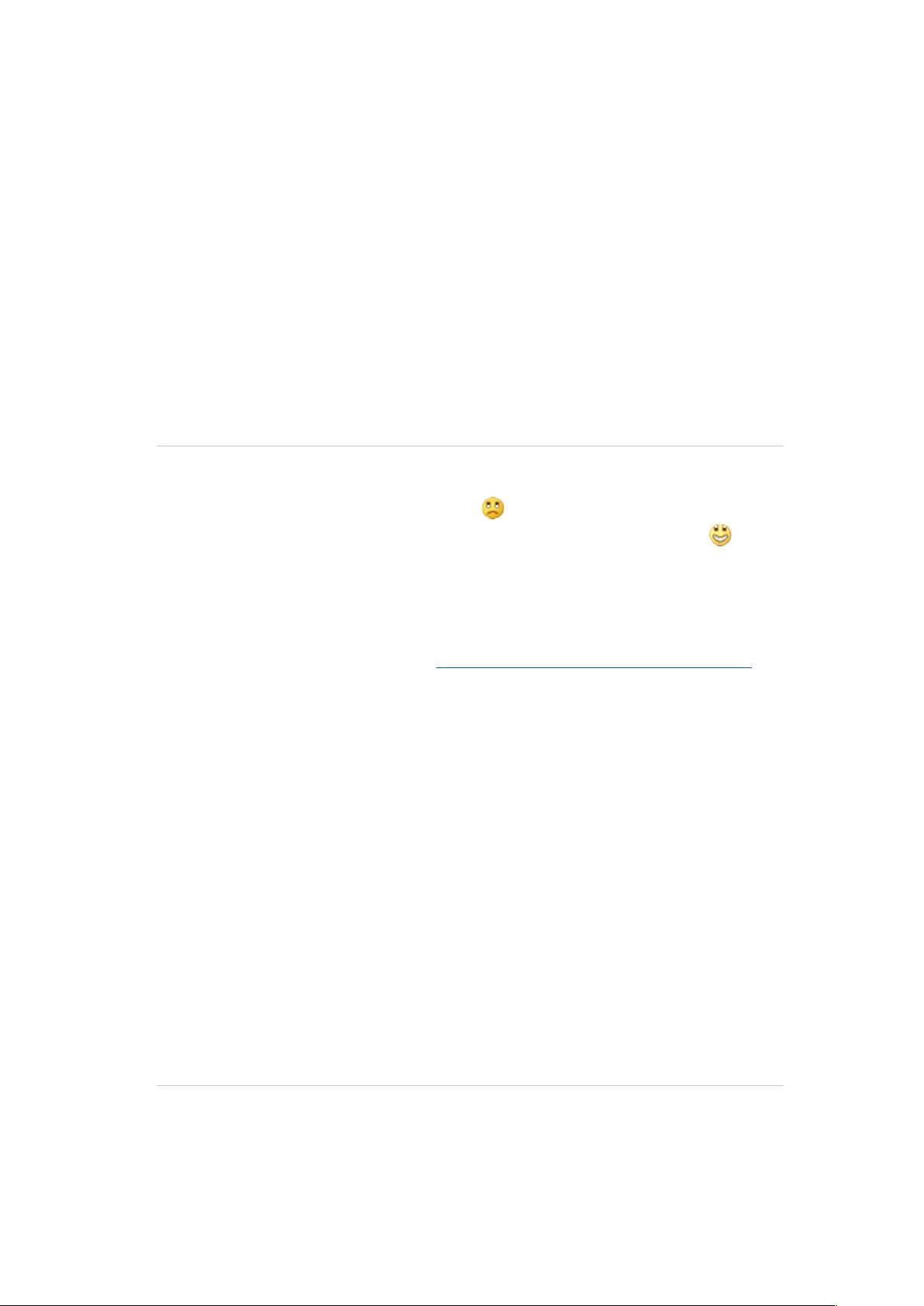
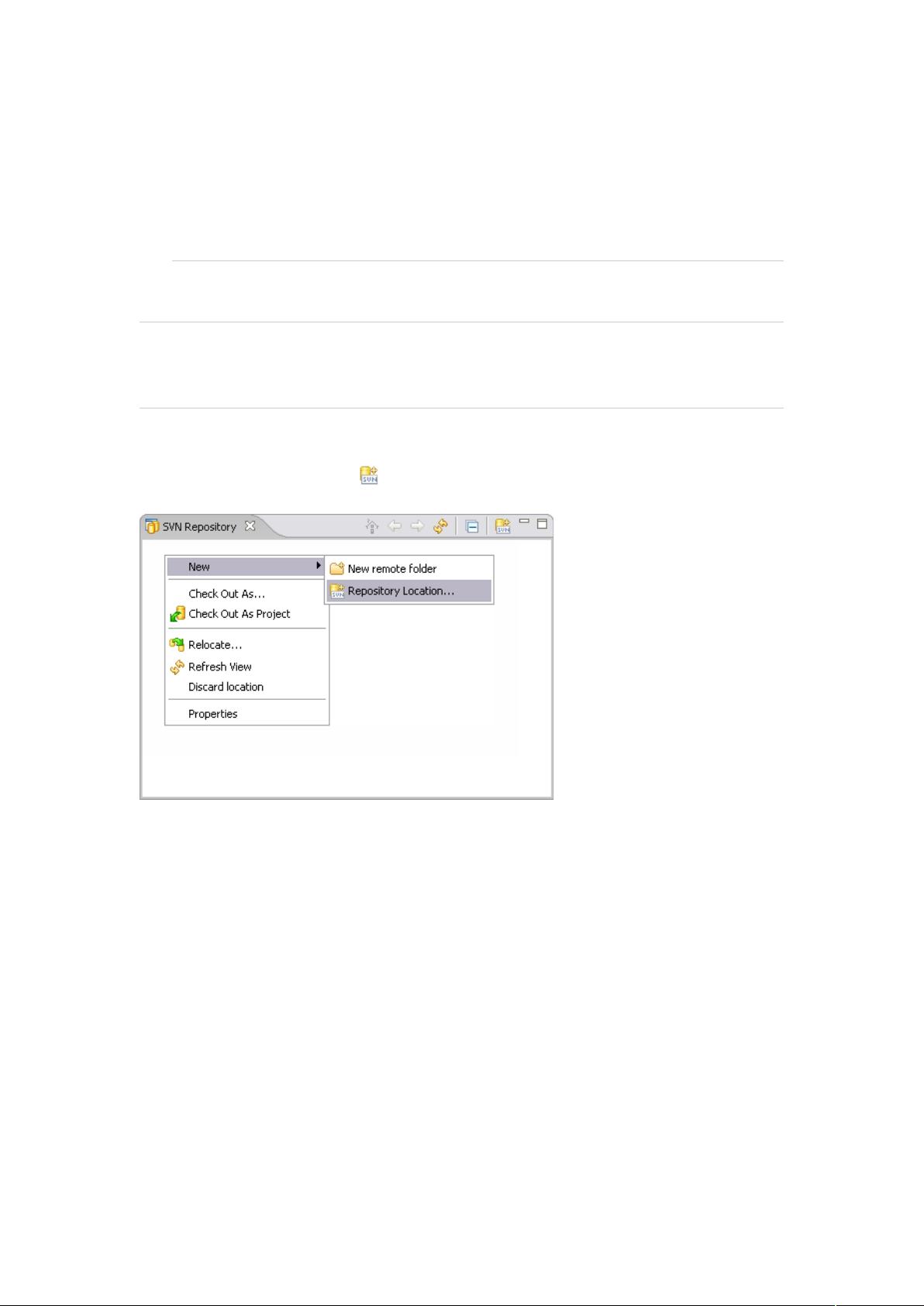
剩余27页未读,继续阅读

- 粉丝: 3
- 资源: 3
 我的内容管理
展开
我的内容管理
展开
 我的资源
快来上传第一个资源
我的资源
快来上传第一个资源
 我的收益 登录查看自己的收益
我的收益 登录查看自己的收益 我的积分
登录查看自己的积分
我的积分
登录查看自己的积分
 我的C币
登录后查看C币余额
我的C币
登录后查看C币余额
 我的收藏
我的收藏  我的下载
我的下载  下载帮助
下载帮助

 前往需求广场,查看用户热搜
前往需求广场,查看用户热搜最新资源


 信息提交成功
信息提交成功